360极速浏览器启用Adblock广告拦截插件的详细操作方法
1、首先打开360极速浏览器,在浏览器右上角点击由三条横线组成的“自定义和控制360极速浏览器”图标,使用鼠标点击该图标。

2、点击之后会在下方弹出360极速浏览器的菜单窗口,在其中找到“选项”这一项并点击打开它。

3、此时会进入360极速浏览器的设置页面,在页面左侧的菜单栏中点击切换到“广告过滤”页面中,然后在页面右侧点击“Adblock Super”中的“安装”按钮。
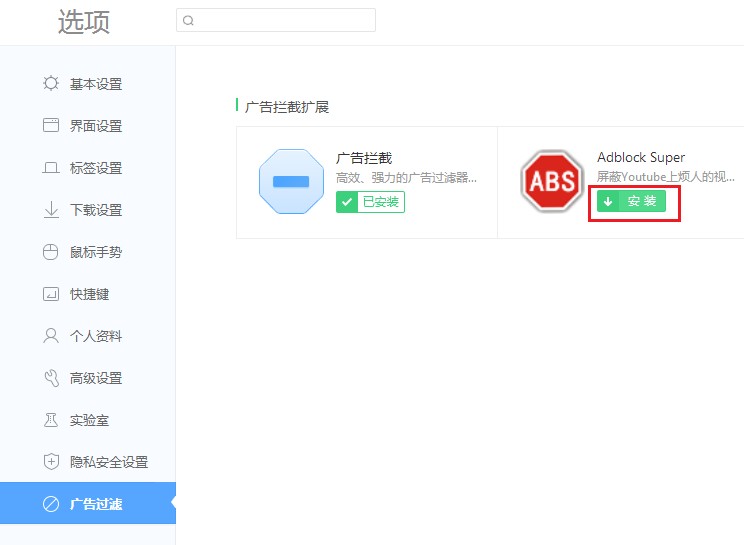
4、点击安装按钮后稍等一会,会弹出如下图所示的确认安装提示窗口,点击“添加”按钮完成安装即可。
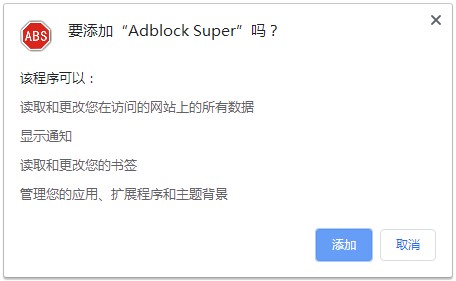
以上就是360极速浏览器启用Adblock广告拦截插件的详细操作方法,大家按照上面的方法来进行设置后,就可以在360极速浏览器中使用Adblock插件了。